パソコンとAndroid端末とはまるでコンセプトが違うものなので、最初はイライラします。まず、Androidは書く道具ではなく、単なるビューワー:見る道具です。多少、補助的に「書く」機能があるという程度です。この事を理解していないと、こんなことはどうやったらできるのかとイラつく事になりますが、大抵はできないのです。
以下、Nexus7、G Pad83.などのAndroid4, 5系です。
★何ができるか:プレインストールされているアプリケーションが貧弱です:ブラウザ、音楽プレイヤー、カメラ、画像・動画プレイヤーくらいでしょうか。Playストアからアプリはダウンロードできます。
★画面の意味
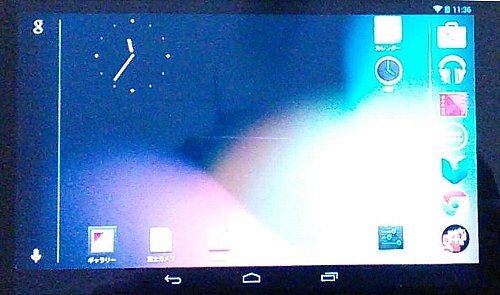
NEXUS7 Android5.02のカメラで撮ったNEXUS7 Android4.12の画面です。下部中央に3つのボタンがあります。
Uターンは、一つ前に戻る。Android5.02では、横向きの△に変わっています。ブラウザの戻るボタンと同じで、直前の操作を無効にして一つ前の状態に戻ります。尚、この△はキーボードが出ているときは下向きに変わります。▽です。キーボードを下方向に消すという意味です。入力し終わったら、このボタンをタップします。
ホームベースは、ホーム画面に戻る。Android5.02では、〇になっています。ホーム画面とはWindowsのデスクトップです。操作していて訳がわからなくなったら、これをタップしてホームに戻り、すべてresetしましょう。
長方形が重なったアイコンは、起動しているすべてのアプリを表示するものです。Android5.02では、□です。G Pd8.3では異なる形のアイコンで、異なる意味をもち、起動アプリ表示を行いません。
★キーボードを出す
入力枠の中をタップします。Android5にはバグがいて、仮名漢字変換のためにかなを入力していて打ち間違いを直すためにバックスペースを押すと、入力中のかなが出てきます。つまり、「にゅうりょひ」→「にゅうりょく」と直したいと思って、一字戻そうとすると、「にゅうりょひにゅうりょひ」のようになります。仕方ないので、更にバックスペースして消していきます。
★アプリを終了する
AndroidにはWindowsのようなウィンドウを閉じる「x」ボタンがありません。どんどんアプリが起動して溢れるのではないかと思うのですが。
「ホーム画面に戻る」で見かけ上アプリは終了し、ホーム画面に戻ります。が、裏では起動したままのようです。そこで、明示的に終了させたい場合、下記にようにします。
NEXUS7 Android4.12では、この長方形アイコンをタップして出てくる画面で、起動しているアプリを1秒くらい長押ししているとメニューが出ます。「リストから削除」を選んで終了。
長方形は起動中のアプリ(プロセスと言います)を意味しているようです。
NEXUS7 Android5.02では、□アイコンをタップして出てくる画面で、起動中の各アプリに「x」ボタンが出るので、それで終了させます。
G Pad8.3では、右端のアイコンは長方形ではなく、三段重ねの横棒アイコンになっていて、意味も違うので、この方法は使えません。真ん中のホームベース(G padでは家の形ですが)アイコンを1秒ほど長押しすると起動中のアプリ一覧が出ますので、そこから停止できます。
G Pad8.3では、別の方法として、ホーム画面にある「アプリ」アイコンをタップしてアプリ一覧を表示させると、その中に「タスクマネージャ」がありますので、それで終了させることができます。Windowsでは、「Ctrl+Alt+Del」でタスクマネージャが出てきますが、あれですね。
★画面右上隅には、現在の状態を示すアイコンが表示されています
・扇形は無線LANの電波強度。
・直角三角形は電話線の電波強度(3G、4G、Hなど回線種別も表示されます。が、このNEXUS7にはSIMがないので表示されていません)。
・数字は、時刻です。
★画面左上隅には、Googleなどからのネット経由の「通知」が表示されます(今は表示されていません)。
三角形の中に!が入ったもの、?マーク、数字などが表示されます。
そのアイコンの箇所に指をあて、下にスワイプすれば、つまり、擦り下ろすのですが、プルダウンメニューのように「通知」が出てきます。たいていはGoogleが儲けるためにユーザを獲得するためのメッセージですので、横にスワイプしてやれば消えますが、すぐにまた通知を送ってきて電池を消耗させてくれます。
Dr.は天気予報のウィジェットを入れてあるのでここに温度「5℃」が表示されます。
★ホーム画面のアイコンとウィジェット
ウィジェットなどという勝手な造語は意味不明ですが、Windowsの小道具とでもいう意味のようです。アイコンはアプリを起動するためのボタンですが、ウィジェットは、アプリそのものがホーム画面に時計とか、天気予報の画面とかを表示するものです。上記画面では、アナログ時計ウィジェットが動いています。
Playストアで「天気」で検索し、アプリをダウンロードすると、そのアプリが勝手に裏で動いていて(サービスとして動いていて)、画面に天気予報や温度などを表示します。
画面の右端に縦に並んでいるのがプレインストールされているアプリのアイコンですが、その中にアプリ一覧を出すアイコンがあります。写真では白く飛んでしまっていて見えにくいのですが、〇の中に横2列で「・・・」が並んでいるアイコンです。これで、アプリ一覧画面がでますが、その画面を横にスワイプしてやれば、どんどん次の画面に移り、そのうちウィジェット一覧の画面になります。適当に選択してやれば、ホーム画面のどこかに表示されます。これを任意の場所に移動させるのはちょっと厄介です。1,2秒押していると動くようになりますので、適当な所に擦って持っていきます。複数できるホーム画面の別の画面に移動したい時は、その方向に端まで持っていきます。すると知らぬ間にという感じで帆無画面が変わっていて、行き過ぎたりします。なかなかうまく行きませんが、慣れればできるでしょう。
★ホーム画面にアプリのショートカットを置く
上記、アプリ一覧で、欲しいアプリのアイコンを長押しすると、画面のモードが変わります。バックグラウンドがホーム画面になるのです。そこで、置きたい位置に持って行って指を離すと、そこにショートカットが置かれます。下の方法で簡単に消せますので気楽に試してください。
★ショートカットの削除
置いてしまったアイコンが不要になった時、アイコンを長押しすると、ホーム画面の左上に少し大きめの「x」が出ますので、そこにショートカットを引きずって行って投げ捨てます。
★ショートカットの移動
ショートカットアイコンを長押しすると動くようになりますので、置きたい場所に置いて指を離します。画面が方眼紙のように区切られていて、その中にしか置けません。自然に整列します。
Windowsでは特別なアプリを入れるとデスクトップが複数作れ、切り換えることができます。UNIX系では普通にできますが、Androidもそのようになっています。
他のホーム画面にショートカットを置きたい時には、そのホーム画面のある側の側面にショートカットを持っていくと、画面が切り替わり、移動できます。が、この移動機能は不器用にできていて、失敗することもたびたびです。
★ブラウザで見ているサイトのショートカットをホームにおきたい
Android4.12
まず、通常のブラウザの操作でブックマークをブラウザに登録します。URLを入力する横長の窓の右端にある☆印でできますね。次に、その横の右端にある「・・・」の縦型ボタンで出てくるメニューの中から「ブックマーク」をタップして表示します。欲しいブックマークを長押しすればメニューが出てきますので、「ホーム画面に追加」を選びます。ホーム画面は幾つもあり、どこに置かれるか分かりません。上記の「ショートカットの移動」で任意の場所に移動します。
Android5.02
ブラウザでサイトを開き右端にある「・・・」の縦型ボタンをタップすると、メニューの中に「ホーム画面に追加」があります。4.12とは違いますので最初は戸惑います。ブックマークを長押ししても「ホーム画面に追加」は現れません。
★メモしたい
ダウンロードしなければ何もアプリがありません。せめてメモ帳程度をプレで入れておいて欲しいものです。
簡単なのは、メールを開き、「下書き保存」フォルダーをメモ帳フォルダーにする方法です。GoogleとかYahooのメールはネット環境がないとみられないので、通常のメールを使えばローカルに「下書き保存」できていつでも見られると思います。尤も、通常のメールの設定は少し難しいかもしれません。
★同時に複数のアプリを起動できません
Windowsに慣れていると戸惑います。一度には一つのアプリしか起動できません。別のアプリを起動するには、下部中央にあるホームベース形のアイコンをタップし、ホーム画面に戻ります。今しがた使っていたアプリは画面から消え去ります。それから目的のアプリを起動します。
ただ、前に起動していたアプリは一応記憶されているようです。上記したホームの隣にあり長方形のアイコンをタップして、一覧から再表示できます。
G Pad8.3には面白い機能があって、3本指で画面を左にスワイプするとアプリ画面は左にカーテンを閉めるように消えていきます。逆に左側面から画面中央に向かって3本指でスワイプすると起動しているアプリが顔を出します。別にどうということはありませんが、ホームアイコンと長方形アイコンの組み合わせになっているだけのことです。